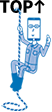ブログ
windowsでアプリの強制終了やシャットダウンをする方法
データの痕跡を残そう
よくある方法でアプリを強制終了しても、アプリが終了しない、パソコンの状態も元に戻らないという時は、パソコンを再起動させるか強制終了させるしかありません。
もう一つの方法としては、スクリーンショットの方法で画面データを画像として保存します。
アプリの画面に文章やデータが表示されていたら、画像として保存し、データを作り直す時の参考にします。
スクリーンショットの操作もできない時は、スマートフォンのカメラでパソコンの画面を撮影するという手もあります。
たとえ少しでもデータの痕跡を残せるようにしておくだけでも全然違います。

正しい手順でシャットダウンできない場合
[スタート]メニューから再起動やシャットダウンを実行できない時は、[Ctrl]+[Alt]+[Delete]キーを押し、再起動かシャットダウンを実行します。
それでも実行できない時は、電源ボタンを5秒以上押し続けて強制的にパソコンの電源を切ります。
このとき、ドライブのアクセスランプの状態を確認してください。
アクセスランプが点灯・点滅している時はドライブにファイルが書き込まれている可能性があります。
その状態で電源を切ると、ドライブやシステムに障害が発生し、OSが起動しなくなることもあります。

電源ボタンを長押ししてもシャットダウンできない場合
電源ボタンの長押しでもシャットダウンを実行できない時は、電源コードを抜き、バッテリーを外して電源を切ります。
デスクトップパソコンでは背面の電源スイッチをオフにし、電源コードを抜きます。
電源をオフにしたら2分ぐらい待ってからパソコンの電源をオンにします。
しばらく不安定な状態が続くケースもあるので、[スタート]メニューから再起動やシャットダウンを実行するようにしましょう。